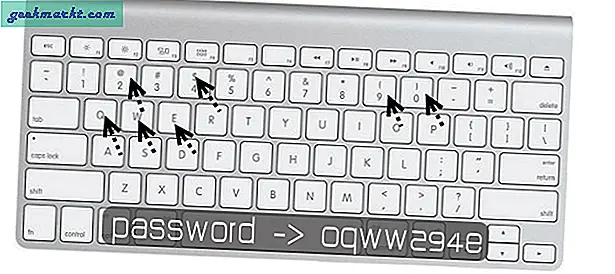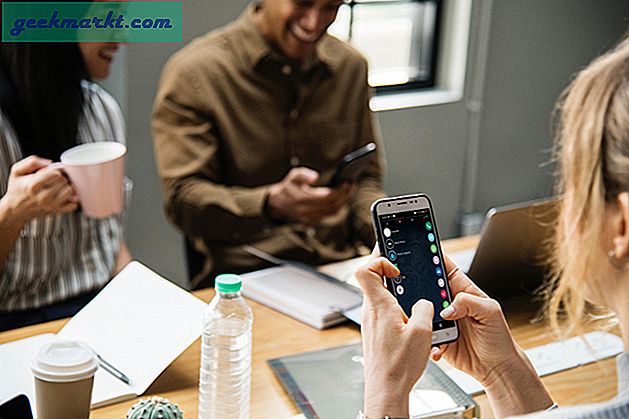Flere og flere smarttelefoner beveger seg vekk fra flyttbar lagring. Noe som ganske enkelt betyr at du sannsynligvis sitter fast med hvilket minne enheten har. Problemet med dette er at moderne enheter som Android-smarttelefonen din kan fylle opp ledig plass i løpet av få dager. Dette gjelder spesielt når du vurderer hvor mye det kan gjøre, som HD-opptak, bilder av høy kvalitet, et bredt utvalg av apper osv.
Videre har mange enheter med lavt til mellomtone bare den interne lagringsplassen mellom 4 GB og 16 GB. Som du kan fortelle, er det ikke så vanskelig å fylle opp denne plassen med bare noen få apper, bilder, videoer og andre medier. For eksempel har min low-end testmobil bare 8 GB intern lagring.

Når du har lite strøm på enheten din, vil du motta en enkel advarsel som forteller deg det samme. Men det hjelper deg ikke å få tilbake din dyrebare lagring. Så hvis du noen gang vil, er det noen tips for å frigjøre plass på Android-enheten din.
1. Fjernede hurtigbufrede data
Selv om dette ikke magisk frigjør halvparten av enhetens lagringsplass, men hvis du har det travelt og bare vil installere bare en app; prøv dette først. Du kan frigjøre alt fra 50 til 500 MB.
I tilfelle du ikke vet det, nesten alle appene på enheten din, inkludert operativsystemet; cache en slags data som nettsidene eller bildene du åpner ofte. Vanligvis reduseres dette, tiden det tar å åpne nettsiden eller appen. Men hva om du ikke lenger besøker den siden? Selv om Android tømmer disse dataene etter behov, kan du manuelt slette disse hurtigbufrede dataene uten å skade noen av appdataene dine for å frigjøre litt plass.
Heldigvis er det veldig enkelt å tømme hurtigbufrede data i Android. For å starte, åpneInnstillinger”-Appen og naviger til“Lagring og USB > Intern lagring" seksjon.

Dette panelet viser hvordan din interne lagring brukes av enheten. Her, rull ned og trykk på “Bufrede data”Alternativet. Så snart du trykker på alternativet, vil du se et bekreftelsesvindu. Bare trykk på knappen “Ok”For å tømme hurtigbufrede data.

2. Fjern individuelle appbufferdata
Foruten de vanlige dataene, lagrer hver app også en viss mengde hurtigbufrede data i sine egne mapper. For eksempel, hvis du streamer videoer gjennom nettleseren din, lagres disse dataene i appmappen. Oftere enn ikke lagrer nettlesere mye bufrede data og hogger all lagringsplass, spesielt Chrome-nettleseren. Så hvis du bruker en applikasjon mye, er det en god ide å tømme hurtigbufferen til den appen fra tid til annen.
En annen stor skyldige her er Podcast app som automatisk laster ned alt abonnementet ditt og overtid, kan dette hente opp 100s MB på lagringsplassen din. Så hvis du har installert Podcase-app, må du huske å fjerne appdataene ofte.
For å fjerne de individuelle appbufferdataene, åpne Innstillinger-appen og velg deretter alternativet “Apper.”
Trykk nå på appen du vil tømme hurtigbufferen, og velg deretter alternativet “Oppbevaring. ” Trykk her på knappen “Tøm cache”Og du er god å gå.

3. Bruk godt av Google Foto
Hvis du bruker en smarttelefon, bruker du sannsynligvis den til å ta fantastiske bilder og videoer. Avhengig av smarttelefonkameraets kvalitet, er det veldig enkelt å fylle all lagringsplass med bilder og videoer. Så i stedet for å fylle opp din lokale lagringsplass, kan du bruke Google Photos-appen. Denne appen laster automatisk opp alle bildene og videoene dine til Google Drive-kontoen din. Hvis du lar Google administrere bildekvaliteten, gir den deg det ubegrenset lagring.
Når du er ferdig med å laste opp, kan du bruke Google Foto-appen til å rydde plassen på enheten din. For å gjøre det, åpneBilder”-Appen, skyv“Meny”Fra venstre side og velg alternativet“Frigjør plass. ” Du vil motta et bekreftelsesvindu. Bare trykk på knappen “Fjerne”For å fjerne bilder og videoer på din lokale enhet.

Merk: Appen sletter bare bilder på din lokale enhet. Du kan få tilgang til bildene dine når som helst ved å gå til photos.google.com og logg på med den samme Google-kontoen som du bruker på Android.
Ikke bare Google Foto, men andre skytjenester som Dropbox og OneDrive tilbyr en lignende funksjon for å laste ned bilder og videoer. Så bruk godt av disse tjenestene og få tilbake din dyrebare lagring.
4. Fjern unødvendige apper
Det er mange apper for Android, og det er ganske enkelt å installere dem. Alt du trenger å gjøre er å klikke på en enkelt knapp, så blir alt gjort for deg. Problemet er før du skjønner det, enheten vil være fullpakket med apper du ikke engang bruker. Dette er bare bortkastet plass. Så hvis du ikke bruker en app, er det bedre å avinstallere den og få plass igjen.
For å avinstallere en app, åpneInnstillinger”-App og naviger deretter til“Apper.”
Velg her på appen du vil avinstallere, og trykk deretter på knappen “Avinstaller.”

Alternativt, hvis du har for mange apper til å avinstallere, kan du bruke Easy Uninstaller til å batchavinstallere alle appene dine, men selv med dette må du trykke OKfor å bekrefte avinstallering av hver app. Så hvis du vil automatisere denne avinstallasjonsprosessen helt, så bruk Titanium backup med ROT adgang.
Slik avinstallerer du med backup av titan. Installer appen og åpne den. Gi den deretter ROTT-tilgangtrykk på Batch-ikonet øverst til høyre. Bla ned til Avinstaller seksjonen hvor du finner muligheten til å batchavinstallere brukerapper. Sorter listen etter appstørrelseog trykk på sett kryss skilt øverst til høyre.
I slekt:Slik avinstallerer du raskt Android-apper


5. Flytt apper til SD-kortet
Hvis du har installert mange apper og ikke vil avinstallere dem, er det andre alternativet å flytte dem til SD-kortet. Dette avhenger imidlertid helt av hvilken Android-versjon du bruker. For eksempel, hvis du bruker Android Marshmellow eller nyere, kan du enkelt omformatere SD-kortet ditt som den interne lagringen (Bare sett inn det tomme minnekortet, og Android vil be deg om passende alternativer). Når du har gjort det, administrerer Android automatisk hvilke apper som skal flyttes.
Ulempen med denne tilnærmingen er imidlertid at du ikke lenger kan skille mellom intern lagring og SD-kort. Du kan heller ikke bruke minnekortet ditt mellom enheter med mindre du formaterer det. Så tenk deg om to ganger før du går.
I slekt:Hvordan bruke Link2SD til å utvide internminnet til Android
Hvis du kjører Lolipop eller under, kan du bruke apper som link2SD til å flytte apper til SD-kortet. Husk at noen ganger kan det hende du må partisjonere SD-kortet eller rote enheten for å flytte appene riktig.

6. Sjekk nedlastingsmappen
Med mindre en app bruker sin egen mappe, lagres dokumentene, media eller noe annet du laster ned i "Last ned" -mappen. Som du kan gjette, ligger standardmappen "Last ned" i den interne lagringen. Så bra det er, glemmer vi stort sett filene vi laster ned. Over tid vil denne mappen bruke mye plass, avhengig av hvor mye du laster ned. Så det er bedre å manuelt revidere og fjerne filer i Last ned-mappen.
Hvis du lurer på, kan du se nedlasting mappen i rotkatalogen til din interne lagring. Du kan bruke favorittfilbehandleren din til å få tilgang til den.

Alternativt kan du laste ned Lagringsanalysator og diskbrukog åpne den. Sveip til høyre for å få frem menyen og velg deretter Topp 10 > trykk på i-ikonet med sirkelen for å få opp mer info, og trykk deretter på 3 vertikale prikker og velg Slett alternativ.

Håper det hjelper, og hvis du tror jeg savnet noen av favorittrådene dine for å frigjøre lagring i Android, kan du kommentere nedenfor for å dele med meg.